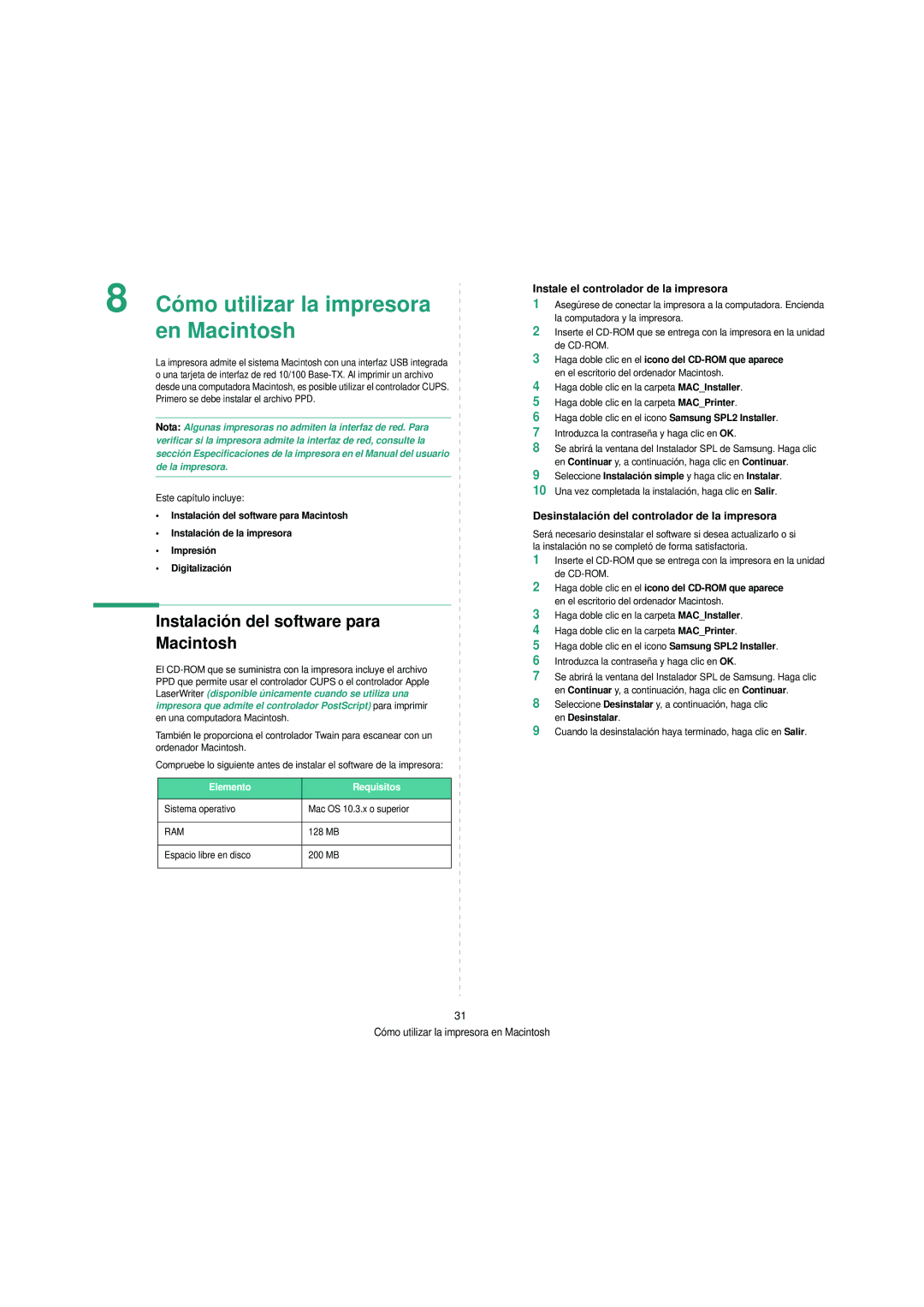8 Cómo utilizar la impresora en Macintosh
La impresora admite el sistema Macintosh con una interfaz USB integrada o una tarjeta de interfaz de red 10/100
Nota: Algunas impresoras no admiten la interfaz de red. Para verificar si la impresora admite la interfaz de red, consulte la sección Especificaciones de la impresora en el Manual del usuario de la impresora.
Este capítulo incluye:
•Instalación del software para Macintosh
•Instalación de la impresora
•Impresión
•Digitalización
Instalación del software para
Macintosh
El
También le proporciona el controlador Twain para escanear con un ordenador Macintosh.
Compruebe lo siguiente antes de instalar el software de la impresora:
Elemento | Requisitos |
|
|
Sistema operativo | Mac OS 10.3.x o superior |
|
|
RAM | 128 MB |
|
|
Espacio libre en disco | 200 MB |
|
|
Instale el controlador de la impresora
1Asegúrese de conectar la impresora a la computadora. Encienda la computadora y la impresora.
2Inserte el
3Haga doble clic en el icono del
4Haga doble clic en la carpeta MAC_Installer.
5Haga doble clic en la carpeta MAC_Printer.
6Haga doble clic en el icono Samsung SPL2 Installer.
7Introduzca la contraseña y haga clic en OK.
8Se abrirá la ventana del Instalador SPL de Samsung. Haga clic en Continuar y, a continuación, haga clic en Continuar.
9Seleccione Instalación simple y haga clic en Instalar.
10Una vez completada la instalación, haga clic en Salir.
Desinstalación del controlador de la impresora
Será necesario desinstalar el software si desea actualizarlo o si la instalación no se completó de forma satisfactoria.
1Inserte el
2Haga doble clic en el icono del
3Haga doble clic en la carpeta MAC_Installer.
4Haga doble clic en la carpeta MAC_Printer.
5Haga doble clic en el icono Samsung SPL2 Installer.
6Introduzca la contraseña y haga clic en OK.
7Se abrirá la ventana del Instalador SPL de Samsung. Haga clic en Continuar y, a continuación, haga clic en Continuar.
8Seleccione Desinstalar y, a continuación, haga clic en Desinstalar.
9Cuando la desinstalación haya terminado, haga clic en Salir.
31
Cómo utilizar la impresora en Macintosh